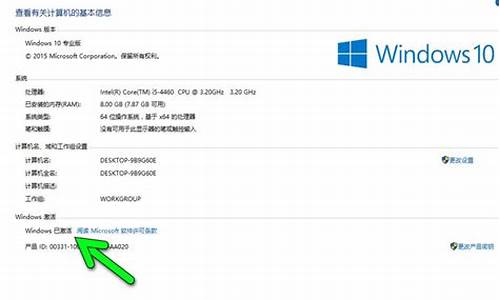您现在的位置是: 首页 > 重装系统 重装系统
win7怎样安装_windows7系统怎么安装啊呢
tamoadmin 2024-07-31 人已围观
简介1.windows7怎么安装系统2.电脑怎么安装windows7系统3.windows7怎么安装重装系统4.电脑怎么装Windows 7?5.重装windows7系统怎么安装一、准备工作:1、百度“MSDN我告诉你”,下载一个Windows7系统镜像文件。2、在“百度”下载一个“软碟通”。3、在“驱动精灵”下载一个带网卡驱动的“驱动精灵”。4、准备一个4G或以上的U盘。二、做启动盘:1、安装“软碟
1.windows7怎么安装系统
2.电脑怎么安装windows7系统
3.windows7怎么安装重装系统
4.电脑怎么装Windows 7?
5.重装windows7系统怎么安装

一、准备工作:
1、百度“MSDN我告诉你”,下载一个Windows7系统镜像文件。
2、在“百度”下载一个“软碟通”。
3、在“驱动精灵”下载一个带网卡驱动的“驱动精灵”。
4、准备一个4G或以上的U盘。
二、做启动盘:
1、安装“软碟通”。
2、插上U盘。
3、打开“软碟通”。
4、点击菜单栏上的“文件”,选“打开”,选择Windows7系统镜像文件打开。
5、点击菜单栏的“启动”,然后选“写入硬盘镜像”。
6、点击弹出窗上的“写入”,等待完成。
三、安装:
1、把U盘插在要装系统的电脑上。
2、开机点启动项选择快捷键(根据自己的机型或主板自己上网查一下)。
3、选择U盘选项启动。
4、根据步骤提示安装好系统即可。
四、后期处理:
1、激活系统(使用激活工具或者正版密钥激活)。
2、进入系统后安装带网卡驱动的“驱动精灵”。
3、打开“驱动精灵”,如果没有网卡驱动,一般会提示你安装网卡驱动,选择安装即可。
4、网卡驱动安装完成后,连上网,使用“驱动精灵”下载安装其它驱动。
5、使用“系统更新”或者各种管家、卫士软件更新一下系统补丁。
windows7怎么安装系统
怎么安装windows7呢?这个问题可以说是困扰着不少人群,如果大家选择的是品牌电脑,通常商家都会自己帮消费者群体安装好,但是如果各位朋友是旧电脑升级只能自己进行操作,也可以到电脑维修店内,花一点钱让专业人士帮助大家进行升级,安装windows7系统。下面我们就来简单的为各位朋友讲解一下这个系统的基本安装方法,其实很简单的。
有时候要自己装系统那又不怎么重装,不同系统的有不同的安装步骤,但是很多用户还是会用安装xp系统的方法来安装win7系统,其实这是错的,现在就让小编与大家分享一下正确的从硬盘安装win7系统的步骤吧。
怎么安装windows7
第一、一般下载下来的都是ISO格式的镜像,所以将win7安装包解压出来后会有下图的文件。
第二、将这些文件复制到一个非系统盘的根目录下,系统盘大多数都是C盘,根目录就是某个磁盘,如E盘双击后进去的界面。
第三、下载NT6HDDInstaller软件,下载后放到之前存放win7安装文件的盘符的根目录,就是和win7的安装文件放到一起。
第四、运行NT6HDDInstaller,会出现下面的窗口,如果您现在的系统是XP可以选择1,如果是vista或者win7选择2,选择后按回车开始安装,1秒钟左右结束,之后就是重启系统了。
第五、在启动过程中会出现如下界面,这时选择新出来的nt6hddInstallermode1选项。
第六、开始安装。
第七、看到条款页面的时候,选择接受许可条款
第八、最好选择自定义安装,选择第一个升级安装会变得非常缓慢,每台电脑的配置是不同的,这个速度上面的定义可能也不一样。
第九、选择右下角的驱动器选项(高级)如果想安装双系统,可以找一个不是之前系统的盘符安装,如果只想用Win7,就需要格式化之前的系统盘。之后就按照安装提示下一步操作就行了。
很多人都觉得Win7系统非常难安装,所以往往愿意花钱到专业维修店或是手机修理店内进行系统安装和升级,其实自己懂得这方面的技巧,不仅可以省去一部分的资金成本,更加能够在日后的操作过程当中,随时为自己的电脑系统进行维护升级处理。希望通过上面的简单介绍,可以帮助大家更深入的了解“怎么安装windows7呢?”这个问题,并且做出正确的操作方法。
电脑怎么安装windows7系统
操作步骤如下:
1,先把WIN7镜像下载到硬盘里,然后在除C盘以外的盘或者U盘根目录里新建一个GHO文件夹,在D盘根目录下建一个GHO文件夹,然后把WIN7镜像用UltarISO或者WinRAR解压释放到GHO文件夹中。
注意:切记注意不要在C盘中建GHO文件夹,那样会使安装进行不了。
2,把启动U盘插在电脑上,然后开机:
如果是新式UEFI BIOS,一般可以直接按F12进入到快捷启动菜单,在菜单中选择U盘名称,即可从U盘启动。
如果是老式BIOS,那必须按Del或F2等进入BIOS,然后在Advanced BIOS Features项目下,或者Boot,或者Startup下,找到First Boot Device或1st Boot Device等,进入后把USB-HDD或U盘名称设为第一启动,
具体方法看主板的说明书,或到网上搜索。
启动U盘后,进入到下面这个U盘界面,选择“运行Windows PE(系统安装)”。
3,进入大桌面后,选择"一键安装克隆版系统"这个桌面快捷图标,双击运行。
4,在弹出的新窗口中,单击“浏览”,找到备好的.gho文件,选择好gho文件后,勾选“我要恢复系统”,然后选择系统安装目录,点击“恢复选择分区”,如图:
7,在这里,弹出安装前最后一个确认窗口,仔细看一看,如果确定都选择好了,就可以点按“确定”,安装开始。
8,这时会将GHO中的系统文件复制到C盘,复制几个G的文件会需要一定时间,请耐心等一等。
9,等复制完成后,弹出提示”请重启动计算机进入安装阶段“,点”是“,电脑马上重启,这时就可以拔出U盘了,如果是UEFI BIOS,会仍从硬盘启动,如果是老式BIOS,就必须进入BIOS中,把从U盘启动改为从硬盘启动。
10,重新从硬盘启动后,进入电脑,就会开始安装系统,如配置开始菜单,注册组件等等,整个安装过程所需要的时间会更长,一定要耐心等待。
windows7怎么安装重装系统
windows7系统安装教程操作方法如下:
操作设备:戴尔笔记本电脑
操作系统:win7
操作程序:小白系统
1、首先点击在线重装选择win7系统,如下图所示:
2、接着点击立即重启,如下图所示:
3、选择第二选项,如下图所示:
4、等待系统安装完成后,点击立即重启,如下图所示:
5、进入系统桌面,安装完成,如下图所示:
电脑怎么装Windows 7?
重装系统大致分为三种方法:
第一种:U盘装系统,此法适合不能开机的电脑。
1.开启电脑,(台式机按住DEL,笔记本一般按F2),设置要装机电脑BIOS,在计算机启动的第一画面上按"DEL"键进入BIOS (可能有的主机不是DEL有的是F2或F1.请按界面提示进入),选择Advanced BIOS Features 。
2,将Boot Sequence(启动顺序) 设定为USB-ZIP,第一,设定的方法是在该项上按PageUP或PageDown键来转换选项。设定好后按ESC一下,退回BIOS主界面,
选择Se and Exit(保存并退出BIOS设置,直接按F10也可以,但不是所有的BIOS都支持)回车确认退出BIOS设置。也有的电脑直接按F8,F11等等也能直接调出来直接设置启动顺利的
3,设置完成后,将您制作好的U盘(用老毛桃或大制作一个U盘启动盘,但是切记不要用老毛桃或大的系统,他们的系统会修改主页且会在后台偷偷帮你下一些没用的软件,让系统很快就变慢变卡,可以到小鱼系统网站下载一个系统镜像,他们家的系统比较安全稳定,而且安全无毒,无恶意插件)插入USB接口(最好将其他无关的USB设备暂时拔掉)
重启电脑看看启动效果吧
4,进入第一个“运行windows PE(系统安装)” 默认的就是进入PE,里面还有另外的工具,在这里就不说明了,这就是PE系统了。开始里的工具好多,就不再给图列出了。
如果有自动安装的就选自动安装,那就只要运行自动安装,然后选择你下载好的系统镜像就能自动进入安装程序,如果没有就要手动去安装了:
手动安装步骤:
1.进入pe系统
2.点击桌面上的手动克隆安装图标(有时也会命名为Ghost 32等)
3.出现的界面:点击ok,进入ghost
4.现在只介绍装系统的步骤:
(1)依次点击:local—partition—from image
(2)在下拉的浏览列表中,选择你的gho文件的位置。最好将GHO文件放在根目录,这样容易找到,ghost软件对文件夹名为中文的,会出现乱码,然你看不懂。
(3)选择好后GHO文件后,点击open,
(4)这里没什么好选择,直接点击OK
(5)现在出现的窗口你就选择你要装的那个盘(看Size 一般大的数据就是硬盘,小的就是U盘),选择硬盘,然后点击OK
(6)出现窗口后,辨认你的系统要装在哪个盘,从size那一栏的磁盘大小数据辨认你的盘符,一般选第一个,是C盘,选中后,点击ok。
(7)提示你是否真的要重装分区,想重装的,点击yes,不想重装的点击no。
(8)完成上述步骤后,就会自动重装系统了。
第二种方法:如果你电脑可以开机的话建议你用小鱼一键重装系统软件进行重装,三步就能够搞定系统重装,而且操作非常简单,电脑小白都可以轻松上手。如果电脑上不了网只是能开机,就去小鱼系统的上下载他们的系统包,用U盘拷回来,放到电脑里解压缩后,只要运行里面的硬盘安装,也能自动进行重装系统。十分方便简单。小鱼的系统还是比较靠谱和稳定的不会出现什么恶意插件和软件,这是最简单的方法。
第三种方法:光盘装系统和U盘装系统是同理,不过就是在改bios启动项(boot)的时候设置为光盘启动(CD/DVD启动)就可以了,后面的步骤是一样的,这里就不一一介绍了。
重装windows7系统怎么安装
要重装win7系统,直接换个验证过的系统盘重装系统就行了,这样就可以全程自动、顺利解决 win7系统安装 的问题了。用u盘或者硬盘这些都是可以的,且安装速度非常快。但关键是:要有兼容性好的(兼容ide、achi、Raid模式的安装)并能自动永久激活的、能够自动安装机器硬件驱动序的系统盘,这就可以全程自动、顺利重装系统了。方法如下:
1、U盘安装:用ultraiso软件,打开下载好的系统安装盘文件(ISO文件),执行“写入映像文件”把U盘插到电脑上,点击“确定”,等待程序执行完毕后,这样就做好了启动及安装系统用的u盘,用这个做好的系统u盘引导启动机器后,即可顺利重装系统了;
2、硬盘安装:前提是,需要有一个可以正常运行的Windows系统,提取下载的ISO文件中的“*.GHO”和“安装系统.EXE”到电脑的非系统分区,然后运行“安装系统.EXE”,直接回车确认还原操作,再次确认执行自动安装操作(执行前注意备份C盘重要资料);
3、图文版教程:有这方面的详细图文版安装教程怎么给你?不能附加的。会被系统判为违规的。
用这个可以解决问题的,重装系统的系统盘下载地址在“知道页面”右上角的…………si xin zhong…………有!望纳!
重装windows7系统步骤:
准备工具:
1、u启动U盘启动盘
2、win7系统镜像包
具体步骤:
一、制作u启动盘
1、从网上下载u启动u盘启动盘制作工具安装包
2、安装u启动u盘启动盘制作工具
3、插入u盘,打开u启动u盘启动盘制作工具,点击“一键制作启动U盘”
4、弹窗确认,执行一键制作启动u盘操作
二、安装win7
1、制作u启动u盘启动盘,重启电脑时按开机启动快捷键设置u盘启动,进入u启动主菜单界面后选择运行win8pe选项回车
2、pe系统自动弹出pe装机工具,在已经给硬盘分区完成情况下,可以直接在pe装机工具中选择win7系统镜像装在c盘中,点击确定,
3、接着提醒程序将执行还原操作,点击确定,
4、进行程序还原过程,等待win7系统镜像释放完毕,
5、重启计算机,然后进行程序安装过程,静候即可。
6、安装结束后自行设置常规参数,设置完成进入win7系统桌面,系统就安装结束了?